Servidor Web Nginx
Introducción
NGINX es un servidor web open source de alta performance que ofrece el contenido estático de un sitio web de forma rápida y fácil de configurar. Ofrece recursos de equilibrio de carga, proxy inverso y streaming, además de gestionar miles de conexiones simultáneas. El resultado de sus aportes es una mayor velocidad y escalabilidad.
Además de otras tareas, los servidores web son los encargados de la entrega de aplicaciones web, respondiendo a peticiones HTTPS realizadas por usuarios, normalmente desde un navegador web.
El funcionamiento base de Nginx es similar al de otros servidores web, en el que un usuario realiza una petición a través del navegador al servidor, y este le envía la información solicitada al navegador.
Lo que hace diferente a Nginx es su arquitectura a la hora de manejar procesos, ya que otros servidores web como Apache crean un hilo por cada solicitud.
Servidor web Nginx
- Tarea 1: Creamos una máquina en el cloud (openstack) con una red pública. Añadimos la clave pública del profesor a la máquina para poder comprobarla por ssh. Instalamos el servidor web nginx en la máquina. Modificamos la página index.html que viene por defecto y accede a ella desde nuestro navegador.
Instalamos Ngingx en nuestra maquina:
Para instalar Nginx vamos a usar el repositorio de Debian, así que lo primero será actualizar la información de paquetes.
sudo su
apt update
apt upgrade
Instalamos el paquete nginx
apt install nginx
Modificamos el html y visualizamos nuestro sitio
root@servidor-nginx:/var/www/html# nano index.html
- Entrega una captura de pantalla accediendo a ella.
Configuración de index.html default:
<!DOCTYPE html>
<html>
<head>
<title>Welcome to nginx!</title>
<style>
body {
width: 35em;
margin: 0 auto;
font-family: Tahoma, Verdana, Arial, sans-serif;
}
</style>
</head>
<body>
<h1>Bienvenido al sitio web de sergio</h1>
<p>If you see this page, the nginx web server is successfully installed and
working. Further configuration is required.</p>
<p>For online documentation and support please refer to
<a href="http://nginx.org/">nginx.org</a>.<br/>
Commercial support is available at
<a href="http://nginx.com/">nginx.com</a>.</p>
<p><em>Thank you for using nginx.</em></p>
</body>
</html>
Funcionamiento:

Virtualhosting
Queremos que nuestro servidor web ofrezca dos sitios web, teniendo en cuenta lo siguiente:
-
Cada sitio web tendrá nombres distintos.
-
Cada sitio web compartirán la misma dirección IP y el mismo puerto (80). Los dos sitios web tendrán las siguientes características:
-
El nombre de dominio del primero será www.iesgn.org, su directorio base será /srv/www/iesgn y contendrá una página llamada index.html, donde sólo se verá una bienvenida a la página del Instituto Gonzalo Nazareno.
-
En el segundo sitio vamos a crear una página donde se pondrán noticias por parte de los departamento, el nombre de este sitio será departamentos.iesgn.org, y su directorio base será /srv/www/departamentos. En este sitio sólo tendremos una página inicial index.html, dando la bienvenida a la página de los departamentos del instituto.
-
Tarea 2: Configuramos la resolución estática en los clientes y muestra el acceso a cada una de las páginas.
Empezamos haciendo un cp de default para así crear los ficheros de configuración de los dos sitios web y una vez creados los configuramos de la siguiente forma:
Iesgn:
server {
listen 80;
listen [::]:80;
root /srv/www/iesgn;
index index.html index.htm index.nginx-debian.html;
server_name www.iesgn.org;
location / {
try_files $uri $uri/ =404;
}
}
departamentos:
server {
listen 80;
listen [::]:80;
root /srv/www/departamentos;
# Add index.php to the list if you are using PHP
index index.html index.htm index.nginx-debian.html;
server_name departamentos.iesgn.org;
location / {
try_files $uri $uri/ =404;
}
}
Creamos los enlaces simbólicos con el comando ln -s ya que nginx no cuenta con el comando a2ensite como apache.
Prueba de funcionamiento:
iesgn
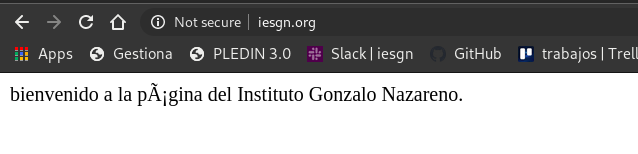
departamentos:
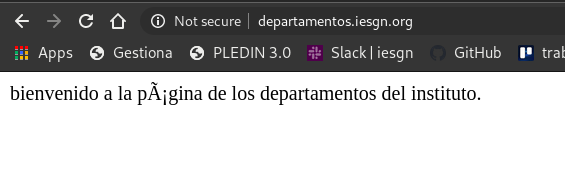
Mapeo URL
Cambia la configuración del sitio web www.iesgn.org para que se comporte de la siguiente forma:
- Tarea 3: Cuando se entre a la dirección www.iesgn.org se redireccionará automáticamente a www.iesgn.org/principal, donde se mostrará el mensaje de bienvenida. En el directorio principal no se permite ver la lista de los ficheros, no se permite que se siga los enlaces simbólicos y no se permite negociación de contenido. Muestra al profesor el funcionamiento.
Lo primero sera crear el directorio principal en /srv/www/iesgn y dentro de este directorio el index.html dando la bienvenida a iesgn. Luego configuraremos la redirección en el fichero iesgn creado anteriormente de la siguiente forma:
server {
listen 80;
listen [::]:80;
root /srv/www/iesgn;
index index.html index.htm index.nginx-debian.html;
server_name www.iesgn.org;
location / {
return 301 http://www.iesgn.org/principal;
}
location /principal {
try_files $uri $uri/ =404;
}
}
Reiniciamos nginx para que se cargue la nueva configuración ejecutando systemctl restart gnix o bien systemctl reload gnix (como root).
- Tarea 4: Si accedes a la página www.iesgn.org/principal/documentos se visualizarán los documentos que hay en /srv/doc. Por lo tanto se permitirá el listado de fichero y el seguimiento de enlaces simbólicos siempre que sean a ficheros o directorios cuyo dueño sea el usuario. Muestra al profesor el funcionamiento.
Creamos el directorio doc en srv y una vez creado, configuramos un alias en iesgn de la siguiente forma:
server {
listen 80;
listen [::]:80;
root /srv/www/iesgn;
index index.html index.htm index.nginx-debian.html;
server_name www.iesgn.org;
#Redireccion
location / {
return 301 http://www.iesgn.org/principal;
}
location /principal {
try_files $uri $uri/ =404;
}
location /principal/documentos {
try_files $uri $uri/ =404;
alias /srv/doc;
autoindex on;
disable_symlinks if_not_owner;
}
Creamos algunos ficheros, uno cuyo usuario sea el mismo propietario que el enlace simbólico y otro en el que fichero y enlace tengan distintos propietarios para comprobar el funcionamiento:
debian@nginx:/srv/www/iesgn/principal/documentos$ sudo ln -s /srv/doc/ficherodata
debian@nginx:/srv/www/iesgn/principal/documentos$ sudo ln -s /srv/doc/ficherousuario
debian@nginx:/srv/www/iesgn/principal/documentos$ sudo chown -R www-data:www-data ficherodata
Propietarios de los ficheros:
debian@nginx:/srv/www/iesgn/principal/documentos$ ls -l
total 0
lrwxrwxrwx 1 www-data www-data 20 Nov 4 11:45 ficherodata -> /srv/doc/ficherodata
lrwxrwxrwx 1 www-data www-data 23 Nov 4 11:45 ficherousuario -> /srv/doc/ficherousuario
debian@nginx:/srv/www/iesgn/principal/documentos$ ls -l /srv/doc/
total 0
-rw-r--r-- 1 www-data www-data 0 Nov 4 11:10 ficherodata
-rw-r--r-- 1 debian debian 0 Nov 4 11:10 ficherousuario
- Tarea 5: En todo el host virtual se debe redefinir los mensajes de error de objeto no encontrado y no permitido. Para ello se crearan dos ficheros html dentro del directorio error. Entrega las modificaciones necesarias en la configuración y una comprobación del buen funcionamiento.*
Creamos el directorio errores en /srv/www/iesgn y creamos en el los ficheros de error para no encontrado y prohibido. Después configuramos iesgn para que muestre los mensajes personalizados de la siguiente forma:
server {
listen 80;
listen [::]:80;
root /srv/www/iesgn;
index index.html index.htm index.nginx-debian.html;
server_name www.iesgn.org;
#Redireccion
location / {
return 301 http://www.iesgn.org/principal;
}
location /principal {
try_files $uri $uri/ =404;
}
#Alias
location /principal/documentos {
try_files $uri $uri/ =404;
alias /srv/doc;
autoindex on;
disable_symlinks if_not_owner;
}
#Errores
error_page 404 /error/404.html;
location /error/404.html {
internal;
}
error_page 403 /error/403.html;
location /error/403.html {
internal;
}
Prueba de funcionamiento:
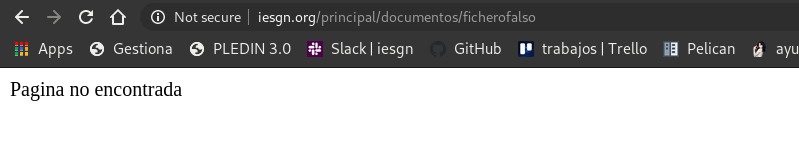
- Tarea 6: Añade al escenario otra máquina conectada por una red interna al servidor. A la URL departamentos.iesgn.org/intranet sólo se debe tener acceso desde el cliente de la red local, y no se pueda acceder desde la anfitriona por la red pública. A la URL departamentos.iesgn.org/internet, sin embargo, sólo se debe tener acceso desde la anfitriona por la red pública, y no desde la red local.
Creamos los directorios intranet e internet en /departamentos:
debian@nginx:~$ sudo mkdir /srv/www/departamentos/intranet
debian@nginx:~$ sudo mkdir /srv/www/departamentos/internet
debian@nginx:~$ sudo touch /srv/www/departamentos/internet/index.html
debian@nginx:~$ sudo touch /srv/www/departamentos/intranet/index.html
Configuramos departamentos:
server {
listen 80;
listen [::]:80;
root /srv/www/departamentos;
index index.html index.htm index.nginx-debian.html;
server_name departamentos.iesgn.org;
location / {
try_files $uri $uri/ =404;
}
location /internet {
deny 172.22.200.0/24;
allow all;
}
location /intranet {
allow 172.22.200.0/24;
deny all;
}
}
Pruebas de funcionamiento:
Cliente de la red interna (intranet):
Ejecutando w3m departamentos.iesgn.org/intranet
Bienvenido desde intranet
Cliente fuera de la red (intranet):

Cliente de la red interna (internet):
403 Forbidden
━━━━━━━━━━━━━━━━━━━━━━━━━━━━━━━━━━━━━━━━━━━━━━━━━━━━━━━━━━━━━━━━━━━━━━━━━━━━━━━
nginx/1.14.2
Cliente fuera de la red (internet):

- Tarea 7: Autentificación básica. Limita el acceso a la URL departamentos.iesgn.org/secreto. Comprueba las cabeceras de los mensajes HTTP que se intercambian entre el servidor y el cliente.
Para la configurar la autentificación básica sera necesario instalar apache2-utils.
sudo apt install apache2-utils
Creamos el directorio secreto en /srv/www/departamentos con un fichero y añadimos al fichero de configuración de departamentos las siguientes lineas:
location /secreto {
auth_basic "Secreto";
auth_basic_user_file /etc/nginx/.htpasswd;
Se añade el usuario al .htpasswd como en apache, de la siguiente forma:
debian@nginx:/srv/www/departamentos$ sudo htpasswd -c -m /etc/nginx/.htpasswd usuarioNew password:
Re-type new password:
Adding password for user usuario
Prueba de funcionamiento:
!nginx7.png!
Cabeceras http:
tcpdump: listening on eth0, link-type EN10MB (Ethernet), capture size 262144 bytes
172.22.200.142.47276 > 10.0.0.8.http: Flags [S], cksum 0x4637 (correct), seq 139924513, win 62370, options [mss 8910,sackOK,TS val 1249792621 ecr 0,nop,wscale 6], length 0
10.0.0.8.http > 172.22.200.142.47276: Flags [S.], cksum 0x7edb (incorrect -> 0x39b8), seq 2814053701, ack 139924514, win 62286, options [mss 8910,sackOK,TS val 3541337260 ecr 1249792621,nop,wscale 6], length 0
172.22.200.142.47276 > 10.0.0.8.http: Flags [.], cksum 0x751c (correct), ack 1, win 975, options [nop,nop,TS val 1249792622 ecr 3541337260], length 0
172.22.200.142.47276 > 10.0.0.8.http: Flags [P.], cksum 0xebec (correct), seq 1:231, ack 1, win 975, options [nop,nop,TS val 1249792622 ecr 3541337260], length 230: HTTP, length: 230
10.0.0.8.http > 172.22.200.142.47276: Flags [.], cksum 0x7ed3 (incorrect -> 0x743a), ack 231, win 970, options [nop,nop,TS val 3541337261 ecr 1249792622], length 0
10.0.0.8.http > 172.22.200.142.47276: Flags [P.], cksum 0x8058 (incorrect -> 0x57e1), seq 1:390, ack 231, win 970, options [nop,nop,TS val 3541337262 ecr 1249792622], length 389: HTTP, length: 389
172.22.200.142.47276 > 10.0.0.8.http: Flags [.], cksum 0x72b3 (correct), ack 390, win 969, options [nop,nop,TS val 1249792624 ecr 3541337262], length 0
10.0.0.8.http > 172.22.200.142.47276: Flags [F.], cksum 0x7ed3 (incorrect -> 0x72b0), seq 390, ack 231, win 970, options [nop,nop,TS val 3541337263 ecr 1249792624], length 0
172.22.200.142.47276 > 10.0.0.8.http: Flags [.], cksum 0x7287 (correct), ack 391, win 969, options [nop,nop,TS val 1249792666 ecr 3541337263], length 0
172.22.200.142.47276 > 10.0.0.8.http: Flags [F.], cksum 0x534b (correct), seq 231, ack 391, win 969, options [nop,nop,TS val 1249800661 ecr 3541337263], length 0
10.0.0.8.http > 172.22.200.142.47276: Flags [.], cksum 0x33e4 (correct), ack 232, win 970, options [nop,nop,TS val 3541345301 ecr 1249800661], length 0
172.22.200.142.47278 > 10.0.0.8.http: Flags [S], cksum 0x4e42 (correct), seq 1886291091, win 62370, options [mss 8910,sackOK,TS val 1249800662 ecr 0,nop,wscale 6], length 0
10.0.0.8.http > 172.22.200.142.47278: Flags [S.], cksum 0x7edb (incorrect -> 0xa48d), seq 762774870, ack 1886291092, win 62286, options [mss 8910,sackOK,TS val 3541345301 ecr 1249800662,nop,wscale 6], length 0
172.22.200.142.47278 > 10.0.0.8.http: Flags [.], cksum 0xdff1 (correct), ack 1, win 975, options [nop,nop,TS val 1249800663 ecr 3541345301], length 0
172.22.200.142.47278 > 10.0.0.8.http: Flags [P.], cksum 0xfed2 (correct), seq 1:274, ack 1, win 975, options [nop,nop,TS val 1249800663 ecr 3541345301], length 273: HTTP, length: 273
10.0.0.8.http > 172.22.200.142.47278: Flags [.], cksum 0x7ed3 (incorrect -> 0xdee5), ack 274, win 969, options [nop,nop,TS val 3541345302 ecr 1249800663], length 0
10.0.0.8.http > 172.22.200.142.47278: Flags [P.], cksum 0x805d (incorrect -> 0xf467), seq 1:395, ack 274, win 969, options [nop,nop,TS val 3541345306 ecr 1249800663], length 394: HTTP, length: 394
Location: http://departamentos.iesgn.org/secreto/
10.0.0.8.http > 172.22.200.142.47278: Flags [F.], cksum 0x7ed3 (incorrect -> 0xdd56), seq 395, ack 274, win 969, options [nop,nop,TS val 3541345306 ecr 1249800663], length 0
172.22.200.142.47278 > 10.0.0.8.http: Flags [.], cksum 0xdd52 (correct), ack 395, win 969, options [nop,nop,TS val 1249800668 ecr 3541345306], length 0
172.22.200.142.47278 > 10.0.0.8.http: Flags [F.], cksum 0xdd4f (correct), seq 274, ack 396, win 969, options [nop,nop,TS val 1249800669 ecr 3541345306], length 0
10.0.0.8.http > 172.22.200.142.47278: Flags [.], cksum 0x7ed3 (incorrect -> 0xdd4e), ack 275, win 969, options [nop,nop,TS val 3541345307 ecr 1249800669], length 0
172.22.200.142.47280 > 10.0.0.8.http: Flags [S], cksum 0xe159 (correct), seq 1069621792, win 62370, options [mss 8910,sackOK,TS val 1249800669 ecr 0,nop,wscale 6], length 0
10.0.0.8.http > 172.22.200.142.47280: Flags [S.], cksum 0x7edb (incorrect -> 0x2885), seq 1484253550, ack 1069621793, win 62286, options [mss 8910,sackOK,TS val 3541345308 ecr 1249800669,nop,wscale 6], length 0
- Tarea 8: Vamos a combinar el control de acceso (tarea 6) y la autentificación (tarea 7), y vamos a configurar el virtual host para que se comporte de la siguiente manera: el acceso a la URL departamentos.iesgn.org/secreto se hace forma directa desde la intranet, desde la red pública te pide la autentificación. Muestra el resultado al profesor.
Configuracion de departamentos:
location /secreto {
satisfy any;
allow 172.22.200.0/24;
deny all;
auth_basic "Contenido Secreto Nginx";
auth_basic_user_file /etc/nginx/.htpasswd.txt ;
}
Prueba de funcionamiento:
Intranet ejecutando w3m departamentos.iesgn.org/secreto nos muestra el mensaje de la pagina sin autentificación.
pagina secreta revelada
Desde fuera de la red interna por el contrario se nos pide autentificacion:
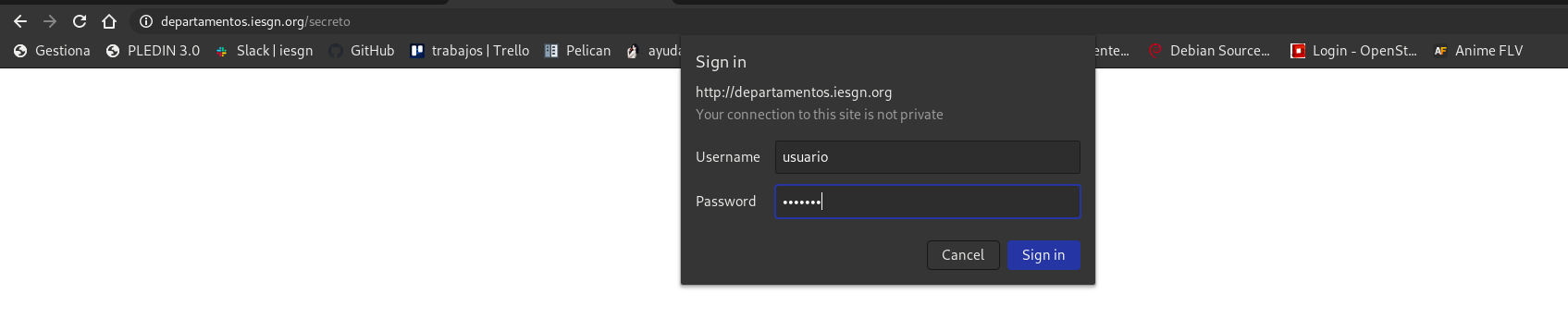
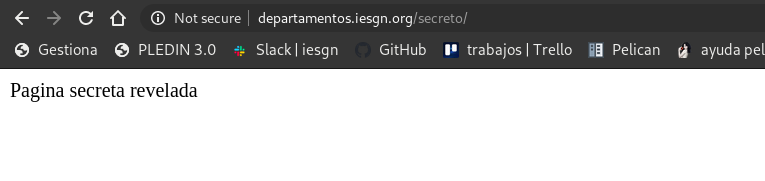
Como vemos en esta practica es muy similar a la anteriormente hecha usando un virtualhost apache debido a que apache y nginx cumplen la misma funcion, salvo que nginx a demostrado tener mejor rendimiento.
Comments